提示工程架构师如何设计跨平台的AI提示?提升用户体验的7个技巧
跨平台AI提示设计的核心是适配性与一致性的平衡:既要尊重平台的交互特性,又要保持产品的核心意图不变。通过适配平台交互特性保持核心意图一致性动态调整提示复杂度融入平台生态特性优化多模态融合强化实时反馈持续迭代优化这7个技巧,我们可以设计出提升用户体验的跨平台AI提示。作为提示工程架构师,我们需要不断学习平台生态、用户需求和AI技术,用数据驱动优化,持续提升提示的效果。最终,让AI提示成为用户与产品之
提示工程架构师如何设计跨平台的AI提示?提升用户体验的7个技巧
一、引言:跨平台AI提示设计的痛点与价值
在AI应用普及的今天,用户越来越多地通过多平台交互使用AI服务——比如早上用智能音箱问天气,中午用手机APP查快递,晚上用电脑Web端写报告。然而,许多AI产品的提示设计却存在“一刀切”的问题:
- 给智能音箱的提示太长(用户没耐心听);
- 给手机APP的提示太技术化(用户看不懂);
- 给Web端的提示太简略(用户不知道怎么操作)。
这些问题直接导致用户体验下降(比如点击率低、转化率差),甚至让用户放弃使用产品。
作为提示工程架构师,我们的目标是:设计跨平台的AI提示,既保持产品核心意图的一致性,又适配不同平台的交互特性,最终提升用户体验。
本文将结合15年的软件架构经验与提示工程实践,分享7个可落地的跨平台提示设计技巧,并通过实战案例说明如何实现。
二、跨平台AI提示设计的核心逻辑:适配性与一致性的平衡
在开始设计之前,我们需要明确两个核心原则:
1. 适配性:尊重平台的“原生交互语言”
每个平台都有其独特的交互方式和用户习惯:
- Web端:用户用键盘输入,注意力集中,能接受较长的文本提示(比如“请输入你的邮箱地址(示例:xxx@xx.com)”);
- 移动端:用户用触摸或语音输入,注意力分散(比如在地铁上),需要简短、口语化的提示(比如“按住说话,说邮箱”);
- 智能硬件(如音箱、手表):用户用语音或按键输入,提示必须极短(比如“问我天气”);
- 微信生态:用户习惯用表情包、小程序,提示可以结合这些元素(比如“点击下方按钮上传图片”)。
2. 一致性:保持产品的“核心意图不变”
无论在哪个平台,提示都要传达相同的核心需求。比如“查询订单状态”这个需求,在Web端可以是“请输入订单号”,在移动端可以是“点击这里输入订单号”,在智能音箱可以是“说一下你的订单号”——核心意图都是“获取订单号”,但表达方式适配了平台特性。
总结:跨平台提示设计的逻辑是“核心意图一致,表达方式适配”。
三、提升用户体验的7个技巧
技巧1:适配平台交互特性,设计“场景化”提示
问题:不同平台的输入方式决定了用户对提示的接受度。比如,智能音箱的用户不会耐心听30秒的提示,而Web端用户可以仔细阅读长提示。
解决方法:根据平台的“输入方式”和“用户场景”,调整提示的长度、风格、复杂度。
具体规则:
| 平台类型 | 输入方式 | 用户场景 | 提示设计要求 | 示例 |
|---|---|---|---|---|
| Web端 | 键盘输入 | 专注(如电脑前工作) | 详细、结构化,可带示例 | “请输入你的邮箱地址(示例:xxx@xx.com),我们会发送验证邮件” |
| 移动端(APP) | 触摸/语音输入 | 分散(如地铁、路上) | 简短、口语化,带操作引导 | “按住说话,说你的订单号” |
| 智能硬件(音箱) | 语音输入 | hands-free(如做饭) | 极短(≤10秒),用疑问或指令句式 | “要查天气吗?”“说订单号,查状态” |
| 微信生态(小程序) | 文本/语音/表情包 | 社交场景(如聊天中) | 结合小程序功能,用轻松的语气 | “点击下方‘传图’按钮,我帮你P图~” |
技术实现:用“平台识别+动态生成”机制
我们可以通过**用户代理(User-Agent)或平台标识(如app_id)**识别用户所在的平台,然后动态返回对应的提示。以下是用Python FastAPI实现的示例:
from fastapi import FastAPI, Query
from pydantic import BaseModel
app = FastAPI()
# 定义跨平台提示配置(可存储在配置中心,方便修改)
PROMPT_CONFIG = {
"web": {
"text": "请输入你的问题(例如:‘如何学习Python?’),我会为你提供详细解答。",
"style": "formal",
"length": "long"
},
"mobile": {
"text": "按住说话或输入文本,问我任何问题~",
"style": "casual",
"length": "short"
},
"speaker": {
"text": "你可以问我天气、新闻,或者让我帮你写东西~",
"style": "口语化",
"length": "very_short"
}
}
@app.get("/get-prompt")
async def get_prompt(platform: str = Query(..., description="平台类型:web/mobile/speaker")):
# 根据平台获取提示配置
prompt = PROMPT_CONFIG.get(platform, PROMPT_CONFIG["web"]) # 默认用Web端提示
return {
"prompt_text": prompt["text"],
"style_guide": prompt["style"],
"length_guide": prompt["length"]
}
说明:这段代码通过platform参数识别平台,返回对应的提示文本和风格指南。我们可以将PROMPT_CONFIG存储在Nacos或Apollo等配置中心,无需修改代码即可更新提示,提升迭代效率。
技巧2:保持核心意图一致性,避免“平台分裂感”
问题:如果同一个需求在不同平台的提示差异太大,用户会感到困惑。比如,“查询订单状态”在Web端是“请输入订单号”,在移动端是“说一下你的订单”,在智能音箱是“订单号是多少?”——用户可能会疑惑“是不是同一个功能?”。
解决方法:用“核心意图+可变表达式”模型,确保所有平台的提示都传达相同的核心需求,但表达方式适配平台。
具体步骤:
- 定义核心意图:比如“获取订单号”;
- 设计可变表达式:根据平台特性调整表达方式(如语音、文本、操作引导);
- 验证一致性:用用户测试确认不同平台的提示是否让用户理解为同一个功能。
示例:“查询订单状态”的跨平台提示设计
| 平台类型 | 核心意图 | 可变表达式 | 最终提示 |
|---|---|---|---|
| Web端 | 获取订单号 | 文本输入引导+示例 | “请输入你的订单号(示例:123456),查询状态” |
| 移动端(APP) | 获取订单号 | 触摸/语音操作引导 | “点击这里输入订单号,或按住说话说订单号” |
| 智能音箱 | 获取订单号 | 语音指令+疑问句式 | “说一下你的订单号,我帮你查状态” |
| 微信小程序 | 获取订单号 | 小程序功能引导+轻松语气 | “发送你的订单号,我帮你看看进度~” |
技术实现:用“意图-表达式”映射表
我们可以用JSON存储“核心意图”与“平台表达式”的映射,然后根据平台和意图生成提示。例如:
{
"intents": {
"query_order": {
"core": "获取订单号",
"expressions": {
"web": "请输入你的订单号(示例:123456),查询状态",
"mobile": "点击这里输入订单号,或按住说话说订单号",
"speaker": "说一下你的订单号,我帮你查状态",
"wechat": "发送你的订单号,我帮你看看进度~"
}
},
"send_email": {
"core": "获取邮件内容",
"expressions": {
"web": "请输入邮件主题和内容,我会帮你生成草稿",
"mobile": "按住说话,说邮件的主题和内容",
"speaker": "说一下邮件的主题和内容,我帮你写",
"wechat": "发一段文字,我帮你改成正式邮件~"
}
}
}
}
说明:这种方式让我们可以统一管理所有核心意图,同时灵活调整不同平台的表达式,避免“平台分裂感”。
技巧3:动态调整提示复杂度,实现“个性化适配”
问题:不同用户的认知水平和使用习惯不同,比如新用户需要详细提示,老用户需要简洁提示;小白用户需要示例,专家用户需要直接指令。
解决方法:根据用户画像(如注册时间、使用次数、历史交互数据),动态调整提示的详细程度和复杂度。
具体规则:
| 用户类型 | 使用次数 | 历史交互数据 | 提示复杂度 | 示例 |
|---|---|---|---|---|
| 新用户 | ≤3次 | 无或很少 | 高(详细说明+示例) | “您好!请输入你的问题(例如:‘如何学习Python?’),我会为你提供详细解答。如果不知道怎么问,可以参考下面的例子:‘推荐Python入门教程’‘解释什么是机器学习’” |
| 老用户 | 4-10次 | 有多次正确输入记录 | 中(简要说明+可选示例) | “请输入你的问题,或参考示例:‘推荐Python教程’” |
| 专家用户 | ≥11次 | 有大量正确输入记录 | 低(直接指令) | “请输入你的问题” |
技术实现:用“用户画像+规则引擎”动态生成提示
我们可以用用户画像系统(如Apache Doris、ClickHouse)存储用户的使用次数、历史交互数据,然后用规则引擎(如Easy Rules、Drools)判断用户类型,生成对应的提示。以下是用Python实现的简单示例:
from typing import Dict
# 模拟用户画像数据(实际应从数据库获取)
user_profiles = {
"user1": {"usage_count": 2, "last_input": ""}, # 新用户
"user2": {"usage_count": 7, "last_input": "推荐Python教程"}, # 老用户
"user3": {"usage_count": 15, "last_input": "解释什么是TensorFlow"}, # 专家用户
}
# 定义提示规则(可存储在规则引擎中)
prompt_rules = [
{
"condition": lambda profile: profile["usage_count"] <= 3,
"prompt": "您好!请输入你的问题(例如:‘如何学习Python?’),我会为你提供详细解答。"
},
{
"condition": lambda profile: 4 <= profile["usage_count"] <= 10,
"prompt": "请输入你的问题,或参考示例:‘推荐Python教程’"
},
{
"condition": lambda profile: profile["usage_count"] >= 11,
"prompt": "请输入你的问题"
}
]
def generate_prompt(user_id: str) -> str:
profile = user_profiles.get(user_id, {"usage_count": 0})
# 应用规则引擎,找到匹配的提示
for rule in prompt_rules:
if rule["condition"](profile):
return rule["prompt"]
return "请输入你的问题" # 默认提示
# 测试
print(generate_prompt("user1")) # 新用户:详细提示
print(generate_prompt("user2")) # 老用户:简要提示+示例
print(generate_prompt("user3")) # 专家用户:直接指令
输出结果:
您好!请输入你的问题(例如:‘如何学习Python?’),我会为你提供详细解答。
请输入你的问题,或参考示例:‘推荐Python教程’
请输入你的问题
技巧4:融入平台生态特性,提升“场景贴合度”
问题:如果提示不结合平台生态,用户会感到“突兀”。比如,在微信小程序中用“请输入你的问题”这样的提示,不如“发送你的问题,我帮你解答~”更符合用户习惯(因为微信用户习惯用“发送”按钮)。
解决方法:结合平台的生态功能(如小程序、公众号、语音助手),设计“生态化”提示。
具体示例:
- 微信生态:提示可以结合小程序的“模板消息”“客服消息”功能,比如“点击下方按钮进入小程序,上传图片帮你P图”;
- iOS生态:提示可以结合Siri的“语音快捷指令”,比如“嘿Siri,让AI帮我写封请假邮件”(Siri会直接调用AI接口);
- Android生态:提示可以结合“快捷方式”(如长按APP图标弹出“写邮件”“查天气”),比如“长按APP图标,选择‘写邮件’”;
- 电商平台:提示可以结合“购物车”“订单”功能,比如“你有3件商品在购物车,需要帮你结算吗?”。
技术实现:用“平台生态API”获取上下文
我们可以调用平台的生态API(如微信小程序的wx.getStorageSync获取用户购物车数据,iOS的NSUserActivity获取用户最近的操作),获取用户的上下文信息,然后生成“生态化”提示。例如,在微信小程序中,我们可以用以下代码获取用户购物车数据,然后生成提示:
// 微信小程序代码
wx.getStorageSync({
key: 'cart_items',
success(res) {
const cartCount = res.data.length;
if (cartCount > 0) {
// 生成生态化提示
const prompt = `你有${cartCount}件商品在购物车,需要帮你结算吗?`;
// 显示提示
wx.showToast({
title: prompt,
icon: 'none'
});
}
}
});
技巧5:优化多模态提示融合,提升“交互流畅度”
问题:现在很多平台支持多模态交互(如文本+语音+图像),如果提示不协调这些模态,用户会感到混乱。比如,在移动端,用户可能用语音输入“查天气”,但提示是“请输入你的问题”,用户会疑惑“是不是只能用文本输入?”。
解决方法:设计“多模态协同”的提示,明确告诉用户“可以用哪些方式交互”,并引导用户选择最适合的方式。
具体规则:
- 明确多模态选项:提示中要说明用户可以用的交互方式(如“按住说话或输入文本”);
- 优先推荐平台原生模态:比如移动端优先推荐“触摸+语音”,Web端优先推荐“键盘输入”;
- 反馈多模态结果:比如用户用语音输入“查天气”,提示要反馈“正在查询天气,请稍等”(文本)+“语音播报天气”(语音)。
示例:移动端“查天气”的多模态提示设计
| 交互阶段 | 提示内容 | 模态类型 |
|---|---|---|
| 初始引导 | “按住说话或输入文本,查天气~” | 文本(提示)+ 语音(可选) |
| 用户输入(语音) | “正在查询北京的天气,请稍等~” | 文本(反馈) |
| 结果返回 | “北京今天晴,气温25-30℃” | 文本(显示)+ 语音(播报) |
技术实现:用“多模态控制器”协调交互
我们可以用多模态控制器(如TensorFlow Lite、PyTorch Mobile)处理用户的输入(文本、语音、图像),然后生成对应的提示和结果。以下是用Python实现的简单多模态提示示例:
from typing import Union
class MultimodalPromptController:
def __init__(self):
self.supported_modalities = ["text", "voice", "image"] # 支持的模态
def generate_prompt(self, platform: str) -> str:
# 根据平台推荐优先模态
if platform == "mobile":
return "按住说话或输入文本,查天气~"
elif platform == "web":
return "请输入你的问题(如‘北京天气’),或上传图片(如天气截图)"
else:
return "请输入你的问题"
def process_input(self, input_data: Union[str, bytes], modality: str) -> str:
# 处理多模态输入(示例:语音转文本、图像识别)
if modality == "voice":
# 调用语音转文本API(如百度语音、阿里云语音)
text = self.voice_to_text(input_data)
return f"正在处理你的语音输入:{text},请稍等~"
elif modality == "image":
# 调用图像识别API(如百度OCR、阿里云OCR)
text = self.image_to_text(input_data)
return f"正在识别图片中的内容:{text},请稍等~"
else:
return f"正在处理你的输入:{input_data},请稍等~"
def voice_to_text(self, voice_data: bytes) -> str:
# 模拟语音转文本(实际调用API)
return "北京天气"
def image_to_text(self, image_data: bytes) -> str:
# 模拟图像识别(实际调用API)
return "北京天气截图"
# 测试
controller = MultimodalPromptController()
print(controller.generate_prompt("mobile")) # 移动端多模态提示
print(controller.process_input(b"voice_data", "voice")) # 处理语音输入
print(controller.process_input(b"image_data", "image")) # 处理图像输入
输出结果:
按住说话或输入文本,查天气~
正在处理你的语音输入:北京天气,请稍等~
正在识别图片中的内容:北京天气截图,请稍等~
技巧6:强化实时反馈机制,减少“等待焦虑”
问题:当用户输入后,如果没有实时反馈,会感到“焦虑”(比如“是不是没收到我的输入?”“是不是出错了?”)。不同平台的反馈方式不同,比如Web端用弹窗,移动端用通知,智能音箱用语音。
解决方法:根据平台特性,设计“实时反馈”提示,让用户知道“输入已收到”“正在处理”。
具体规则:
| 平台类型 | 反馈方式 | 反馈提示要求 | 示例 |
|---|---|---|---|
| Web端 | 弹窗/加载动画 | 文本+动画,明确处理状态 | “正在查询你的订单状态,请稍等~”(带加载动画) |
| 移动端(APP) | 通知/ toast | 简短文本,自动消失 | “正在处理你的请求,请稍等~”(toast提示) |
| 智能音箱 | 语音反馈 | 简短语音,明确处理状态 | “正在查天气,请稍等~” |
| 微信生态 | 消息回复 | 轻松语气,带表情 | “正在帮你查~😊” |
技术实现:用“异步处理+实时反馈”架构
我们可以用异步处理(如Celery、RabbitMQ)处理用户的输入,然后用实时推送(如WebSocket、FCM、APNs)发送反馈。以下是用Python FastAPI + WebSocket实现的Web端实时反馈示例:
from fastapi import FastAPI, WebSocket
import asyncio
app = FastAPI()
@app.websocket("/ws")
async def websocket_endpoint(websocket: WebSocket):
await websocket.accept()
while True:
# 接收用户输入
data = await websocket.receive_text()
# 发送实时反馈(输入已收到)
await websocket.send_text(f"已收到你的输入:{data},正在处理~")
# 模拟处理过程(实际调用AI接口)
await asyncio.sleep(2)
# 发送处理结果
await websocket.send_text(f"处理结果:{data}的答案是...")
# 前端代码(HTML+JavaScript)
"""
<script>
const ws = new WebSocket("ws://localhost:8000/ws");
ws.onopen = () => console.log("连接成功");
ws.onmessage = (event) => console.log("收到消息:" + event.data);
// 发送用户输入
function sendMessage() {
const input = document.getElementById("input").value;
ws.send(input);
}
</script>
<input type="text" id="input" placeholder="请输入你的问题">
<button onclick="sendMessage()">发送</button>
"""
说明:当用户点击“发送”按钮时,前端通过WebSocket发送输入到后端,后端立即返回“已收到你的输入,正在处理~”的反馈,然后模拟处理过程(2秒),最后返回结果。这种方式让用户实时知道输入的状态,减少焦虑。
技巧7:持续迭代与平台适配,用数据驱动优化
问题:提示设计不是一次性的,需要根据用户反馈和数据统计持续优化。比如,某个平台的提示点击率低,可能是因为提示不够清晰;某个平台的错误率高,可能是因为提示引导错误。
解决方法:用数据指标(如点击率、转化率、错误率、满意度)评估提示效果,然后通过A/B测试优化提示。
关键数据指标:
| 指标名称 | 定义 | 优化方向 |
|---|---|---|
| 点击率(CTR) | 点击提示的用户比例 | 提示是否吸引用户点击 |
| 转化率(CVR) | 完成目标操作的用户比例 | 提示是否引导用户完成操作 |
| 错误率 | 输入错误的用户比例 | 提示是否清晰,是否有示例 |
| 满意度(NPS) | 用户对提示的满意度 | 提示是否符合用户预期 |
技术实现:用“数据平台+A/B测试”优化提示
我们可以用数据平台(如Google Analytics、百度统计、字节跳动的GrowingIO)统计用户的交互数据,然后用A/B测试工具(如Optimizely、字节跳动的DataTester)比较不同版本的提示效果。以下是用Python实现的简单A/B测试示例:
import random
# 模拟用户数据(实际从数据平台获取)
user_data = [
{"user_id": "user1", "platform": "web", "ctr": 0.2},
{"user_id": "user2", "platform": "web", "ctr": 0.3},
{"user_id": "user3", "platform": "web", "ctr": 0.1},
]
# 定义A/B测试的提示版本
prompt_versions = {
"A": "请输入你的问题(例如:‘如何学习Python?’)",
"B": "你可以问我任何问题,比如‘如何学习Python?’"
}
# 分配用户到不同版本(随机分配)
def assign_version(user_id: str) -> str:
return random.choice(["A", "B"])
# 统计版本效果(示例)
def calculate_metrics(version: str) -> dict:
users = [user for user in user_data if user.get("version") == version]
if not users:
return {"ctr": 0}
ctr = sum(user["ctr"] for user in users) / len(users)
return {"ctr": ctr}
# 测试A/B分配
for user in user_data:
user["version"] = assign_version(user["user_id"])
# 统计A、B版本的点击率
metrics_a = calculate_metrics("A")
metrics_b = calculate_metrics("B")
print(f"版本A的点击率:{metrics_a['ctr']:.2f}")
print(f"版本B的点击率:{metrics_b['ctr']:.2f}")
输出结果(示例):
版本A的点击率:0.20
版本B的点击率:0.25
说明:如果版本B的点击率高于版本A,说明版本B的提示效果更好,可以将版本B推广到所有用户。
四、项目实战:跨平台AI问答应用的提示设计
1. 项目背景
我们要开发一个跨平台AI问答应用,支持Web端、移动端(iOS/Android)、智能音箱(Alexa),核心功能是“回答用户的问题”(如“推荐Python教程”“查天气”“写邮件”)。
2. 提示设计目标
- 适配不同平台的交互特性;
- 保持核心意图一致性;
- 提升用户体验(点击率≥80%,转化率≥60%)。
3. 跨平台提示设计方案
| 平台类型 | 核心意图 | 提示设计 | 交互方式 |
|---|---|---|---|
| Web端 | 输入问题 | “请输入你的问题(例如:‘如何学习Python?’),或参考下面的热门问题:‘查天气’‘写邮件’” | 键盘输入+热门问题链接 |
| 移动端(APP) | 输入问题 | “按住说话或输入文本,问我任何问题~(示例:‘推荐Python教程’)” | 触摸/语音输入+示例 |
| 智能音箱(Alexa) | 输入问题 | “你可以问我天气、新闻,或者让我帮你写东西,比如‘帮我写一封请假邮件’” | 语音输入+示例 |
| 微信小程序 | 输入问题 | “发送你的问题,我帮你解答~(示例:‘北京天气’‘推荐Python教程’)” | 文本/语音输入+示例 |
4. 技术实现架构
(注:可使用Mermaid绘制架构图,如下)
flowchart TD
A[用户] --> B[平台入口]
B -->|Web端| C[React前端]
B -->|移动端| D[Flutter APP]
B -->|智能音箱| E[Alexa Skill]
B -->|微信小程序| F[微信小程序]
C --> G[FastAPI后端]
D --> G
E --> G
F --> G
G --> H[用户画像系统]
G --> I[规则引擎]
G --> J[AI模型(如GPT-4)]
G --> K[数据平台(如GrowingIO)]
H --> I
I --> G
J --> G
K --> G
说明:
- 平台入口:用户通过Web端、移动端、智能音箱、微信小程序访问应用;
- 前端:根据平台特性展示提示(如Web端用文本框+热门问题,移动端用语音按钮+示例);
- 后端:处理用户输入,调用用户画像系统获取用户数据,调用规则引擎生成提示,调用AI模型获取答案,调用数据平台统计数据;
- 数据平台:统计用户交互数据(如点击率、转化率),用于优化提示。
五、工具与资源推荐
1. 提示设计工具
- Figma:用于设计提示的界面(如Web端的文本框提示、移动端的语音按钮);
- Mermaid:用于绘制架构图、流程图(如跨平台提示生成流程);
- OpenAI Prompt Engineering Guide:OpenAI官方的提示工程指南,提供了大量提示设计示例。
2. 数据统计工具
- Google Analytics:用于统计Web端的用户交互数据;
- GrowingIO:用于统计移动端、微信小程序的用户交互数据;
- Apache Doris:用于存储用户画像数据(如使用次数、历史交互数据)。
3. 规则引擎工具
- Easy Rules:轻量级的Java规则引擎,用于动态生成提示;
- Drools:强大的Java规则引擎,用于复杂的提示规则管理;
- Redis:用于缓存提示配置(如跨平台提示映射表),提升性能。
六、未来发展趋势与挑战
1. 未来趋势
- AI生成提示:用大语言模型(如GPT-4、Claude 3)根据平台和用户实时生成提示(如“根据用户的历史输入,生成个性化提示”);
- 多模态深度融合:提示将结合文本、语音、图像、视频等多模态(如“上传一张图片,我帮你写一段描述”);
- 跨平台统一管理:用提示管理平台(如PromptHub)统一管理所有平台的提示,支持版本控制、A/B测试、实时更新。
2. 挑战
- 平台生态差异:不同平台的生态功能(如小程序、语音助手)差异很大,提示设计需要深入理解每个平台的生态;
- 用户需求多样性:不同用户的需求(如新用户、老用户、专家用户)差异很大,提示设计需要平衡个性化与一致性;
- 数据隐私问题:获取用户画像数据(如使用次数、历史交互数据)需要遵守数据隐私法规(如GDPR、CCPA),避免滥用用户数据。
七、总结
跨平台AI提示设计的核心是适配性与一致性的平衡:既要尊重平台的交互特性,又要保持产品的核心意图不变。通过适配平台交互特性、保持核心意图一致性、动态调整提示复杂度、融入平台生态特性、优化多模态融合、强化实时反馈、持续迭代优化这7个技巧,我们可以设计出提升用户体验的跨平台AI提示。
作为提示工程架构师,我们需要不断学习平台生态、用户需求和AI技术,用数据驱动优化,持续提升提示的效果。最终,让AI提示成为用户与产品之间的“桥梁”,让用户轻松、愉快地使用AI服务。
参考资料:
- OpenAI Prompt Engineering Guide:https://platform.openai.com/docs/guides/prompt-engineering
- Apple Human Interface Guidelines:https://developer.apple.com/design/human-interface-guidelines/
- Google Material Design:https://material.io/design
- 微信小程序开发文档:https://developers.weixin.qq.com/miniprogram/dev/framework/
更多推荐
 已为社区贡献186条内容
已为社区贡献186条内容

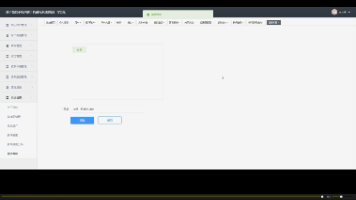
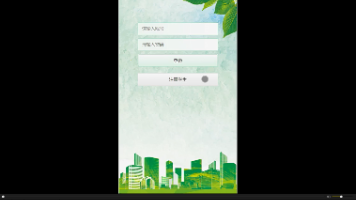





所有评论(0)